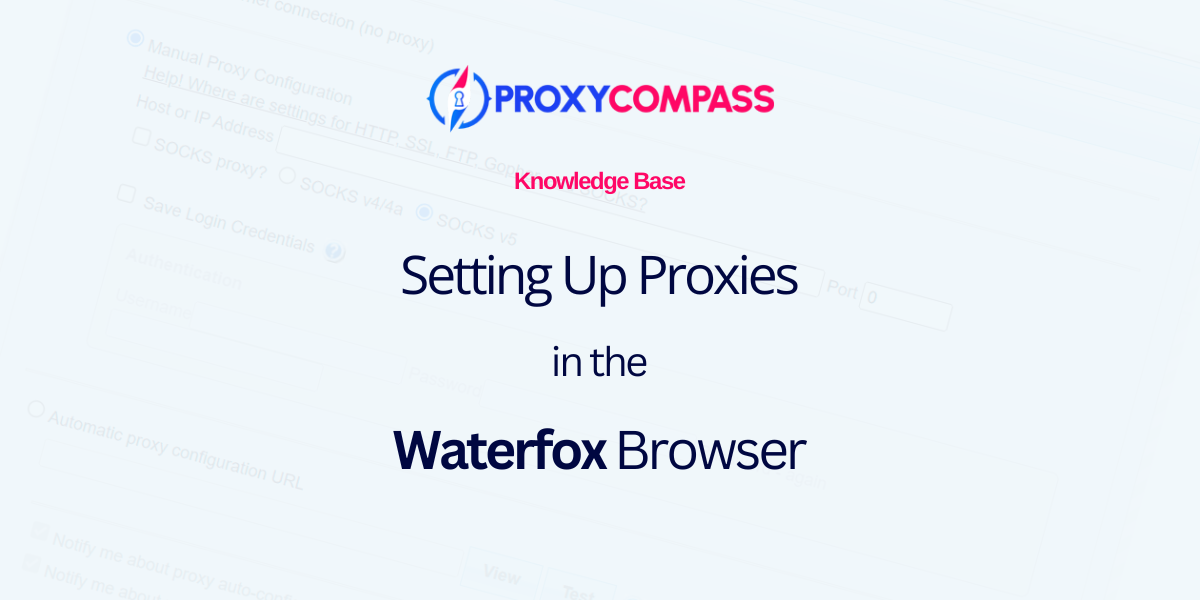
Waterfox는 오픈 소스 Mozilla 플랫폼을 기반으로 하는 안전한 웹 브라우징을 위한 탐지 방지 브라우저입니다. Windows, Linux 및 MacOS를 포함한 여러 운영 체제를 지원하며 기본적으로 추적을 방지하는 개인 정보 보호 기능이 내장되어 있습니다. Waterfox는 프록시 서버 구성을 통해 사용자 개인 정보 보호를 강화하고 익명 웹 검색을 가능하게 합니다. 이 설정은 온라인에서 개인 정보 보호와 보안을 중시하는 사용자에게 강력한 선택입니다.
Waterfox는 다음을 기반으로 하기 때문에 파이어폭스, 프록시 서버 설정 방법은 비슷합니다.
아래에서는 올바르게 설정하는 방법을 보여 드리겠습니다.
1단계: Waterfox 설정으로 전환
- 프로그램 창의 오른쪽 상단에 있는 세 개의 수평선(햄버거 아이콘)을 클릭합니다.
- 나타나는 메뉴에서 '라고 표시된 톱니바퀴 아이콘을 클릭합니다.설정".
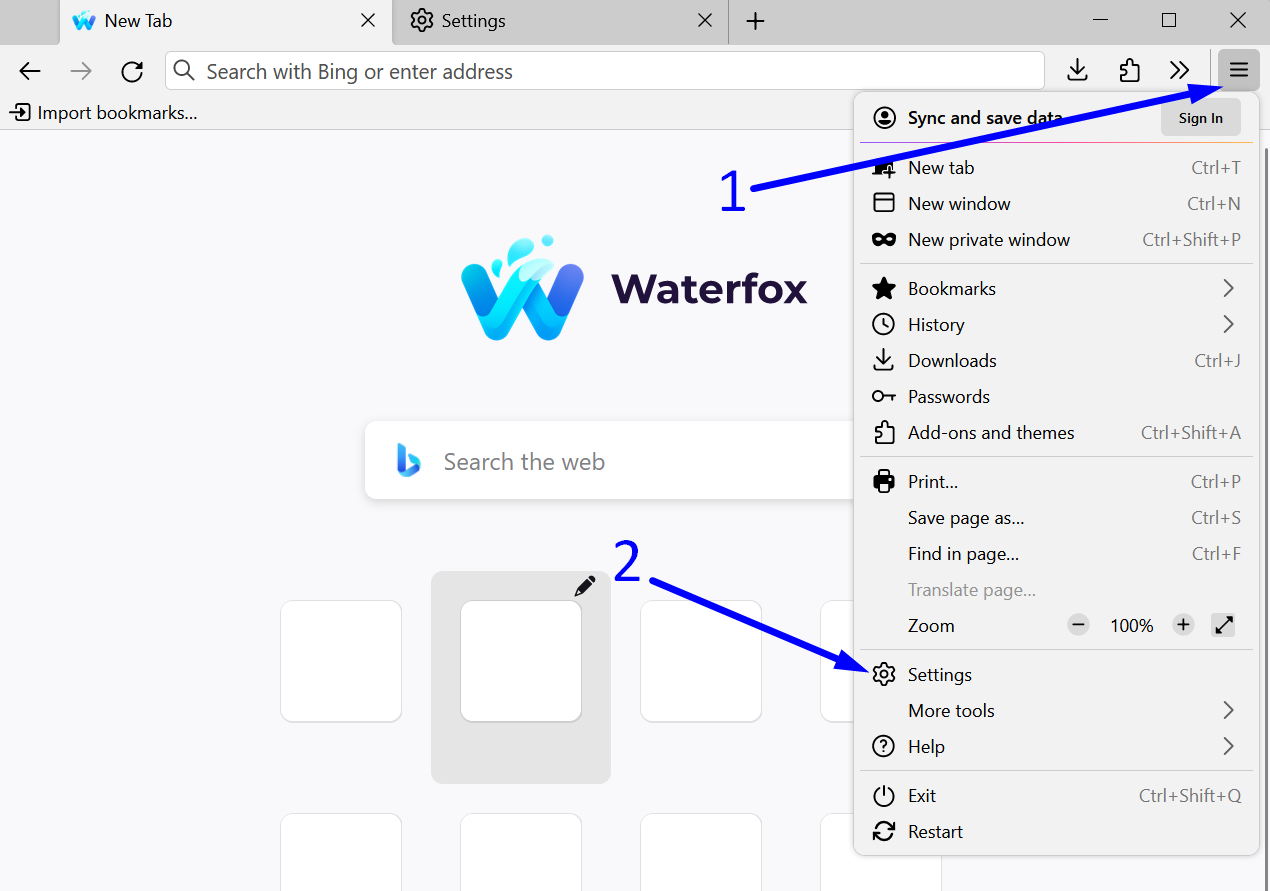
2단계: Waterfox 네트워크 설정 열기
- 메뉴 하단까지 아래로 스크롤합니다.
- “에서네트워크 설정' 섹션에서 '를 클릭하세요.설정…"버튼.
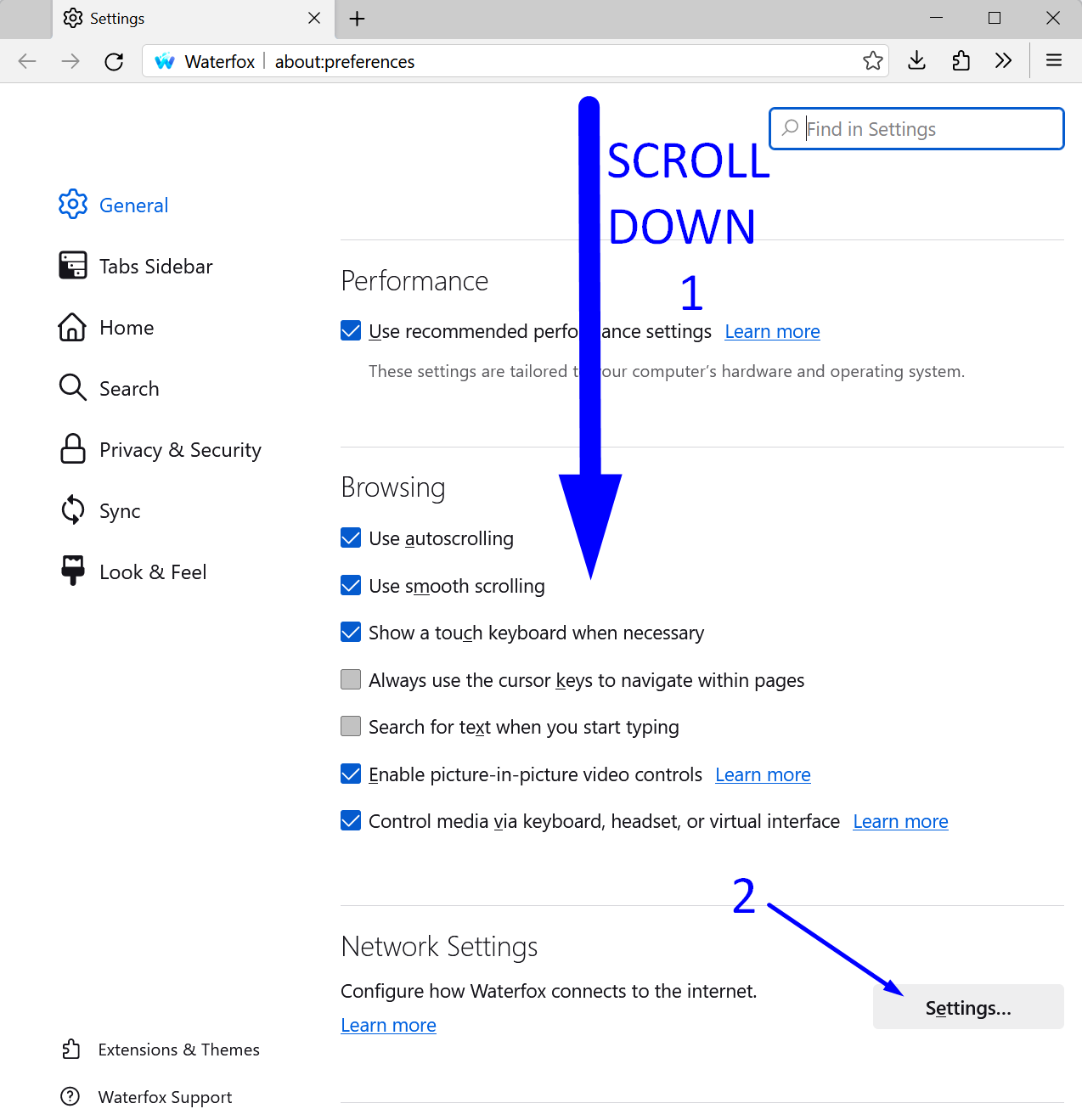
Waterfox 프록시 설정 창에는 사용 가능한 세 가지 프록시 프로토콜 중에서 선택할 수 있는 옵션이 있습니다.
Waterfox에서는 세 가지 유형의 프록시 중에서 선택할 수 있습니다. HTTP, HTTPS, 그리고 SOCKS5. SOCKS5는 모든 유형의 트래픽을 지원하고 추가 보안을 위한 선택적 인증을 제공하며 데이터를 수정하지 않아 성능과 유연성을 향상시키기 때문에 최선의 선택으로 간주되는 경우가 많습니다. HTTPS는 안전한 웹 검색에 적합한 반면, HTTP는 더 기본적이고 덜 안전합니다.
프록시가 지원하는 경우 항상 SOCKS5를 사용하는 것이 좋습니다. 아래에서는 세 가지 옵션을 모두 고려할 것입니다.
옵션 1: HTTP 프록시 설정 – 권장되지 않음
- '를 클릭하여 브라우저를 수동 프록시 설정으로 전환합니다.수동 프록시 구성“.
- 프록시의 IP 주소를 "HTTP 프록시" 필드.
- "" 부분에 포트 번호를 입력하세요.포트" 필드.
- "를 클릭하여 설정을 저장합니다.좋아요"버튼.
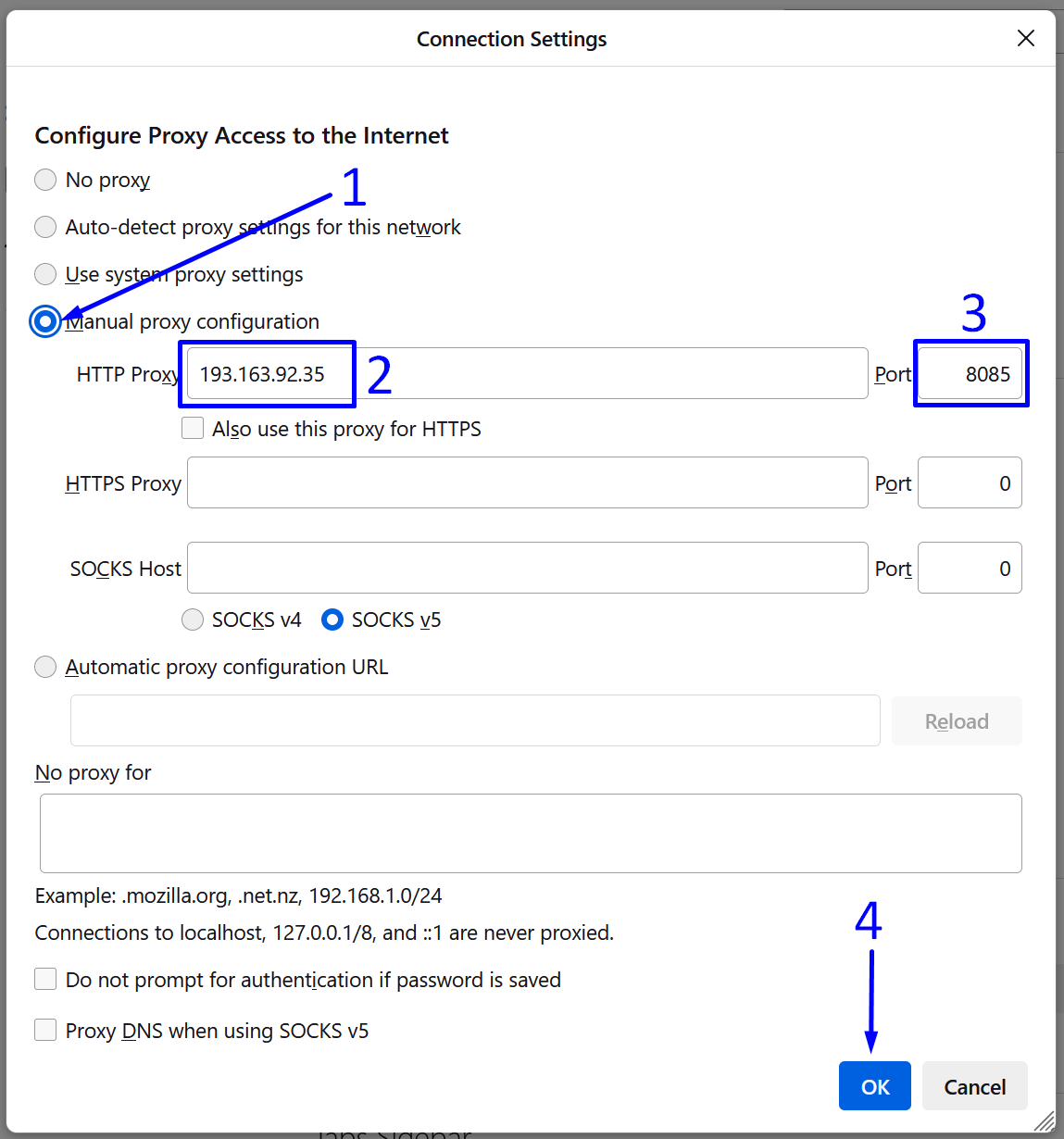
옵션 2: HTTPS 프록시 설정 – А 좋은 선택
- '를 클릭하여 브라우저를 수동 프록시 설정으로 전환합니다.수동 프록시 구성“.
- 프록시의 IP 주소를 "HTTPS 프록시" 필드.
- "" 부분에 포트 번호를 입력하세요.포트" 필드.
- "를 클릭하여 설정을 저장합니다.좋아요"버튼.
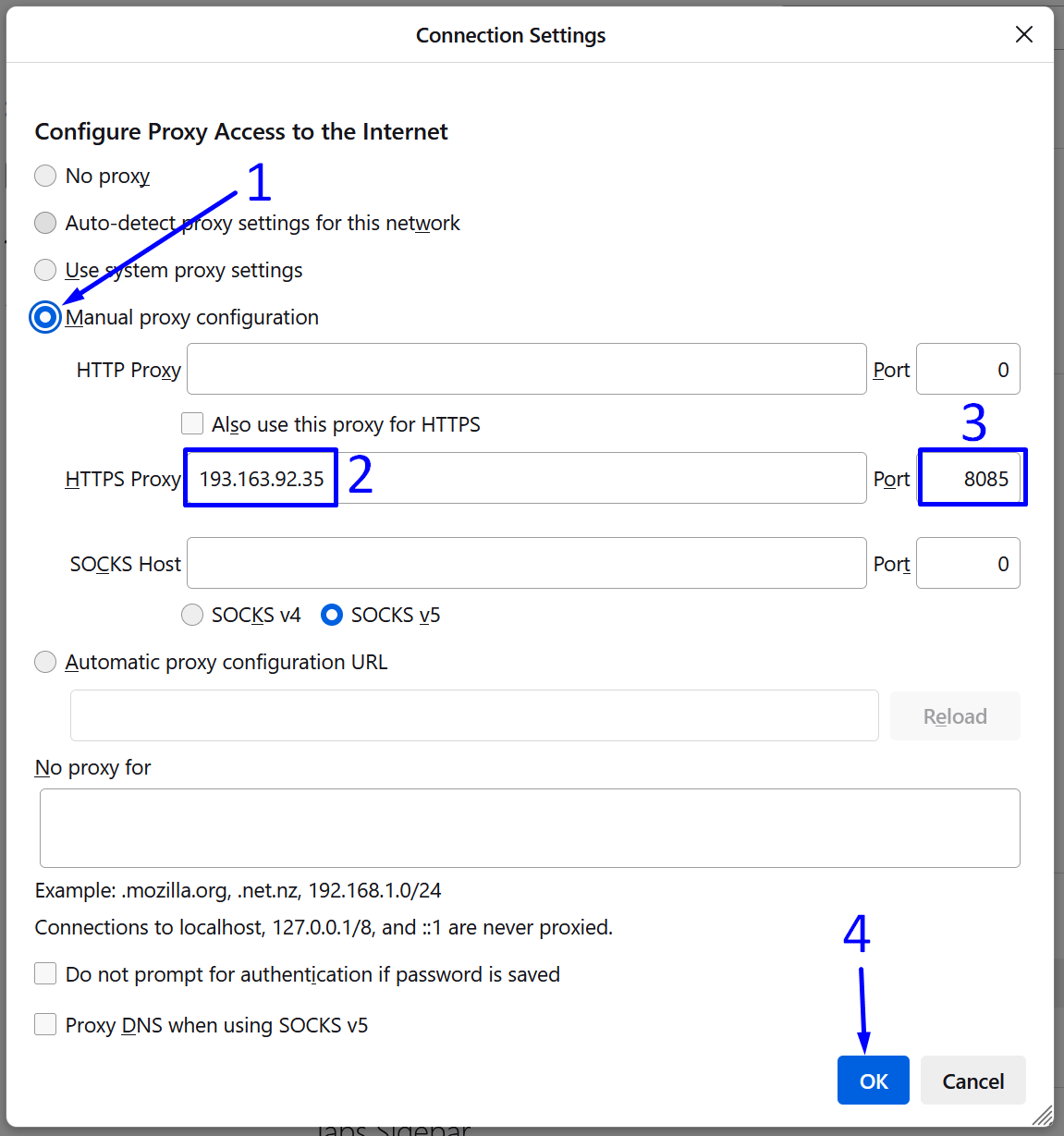
옵션 3: SOCKS5 설정 – 최선의 선택
- '를 클릭하여 브라우저를 수동 프록시 설정으로 전환합니다.수동 프록시 구성“.
- ''란에 프록시의 IP 주소를 입력하세요.SOCKS 호스트" 필드.
- "" 부분에 포트 번호를 입력하세요.포트" 필드.
- "옵션을 확인하세요.SOCKS v5 사용 시 프록시 DNS” SOCKS5 프록시를 통해 DNS 요청을 라우팅하여 로컬 네트워크나 ISP로부터 이러한 요청을 숨기고 DNS 누출을 방지함으로써 개인 정보 보호를 강화합니다.
- “를 클릭하세요.좋아요” 버튼을 눌러 SOCKS 프록시 설정을 브라우저에 저장하세요.
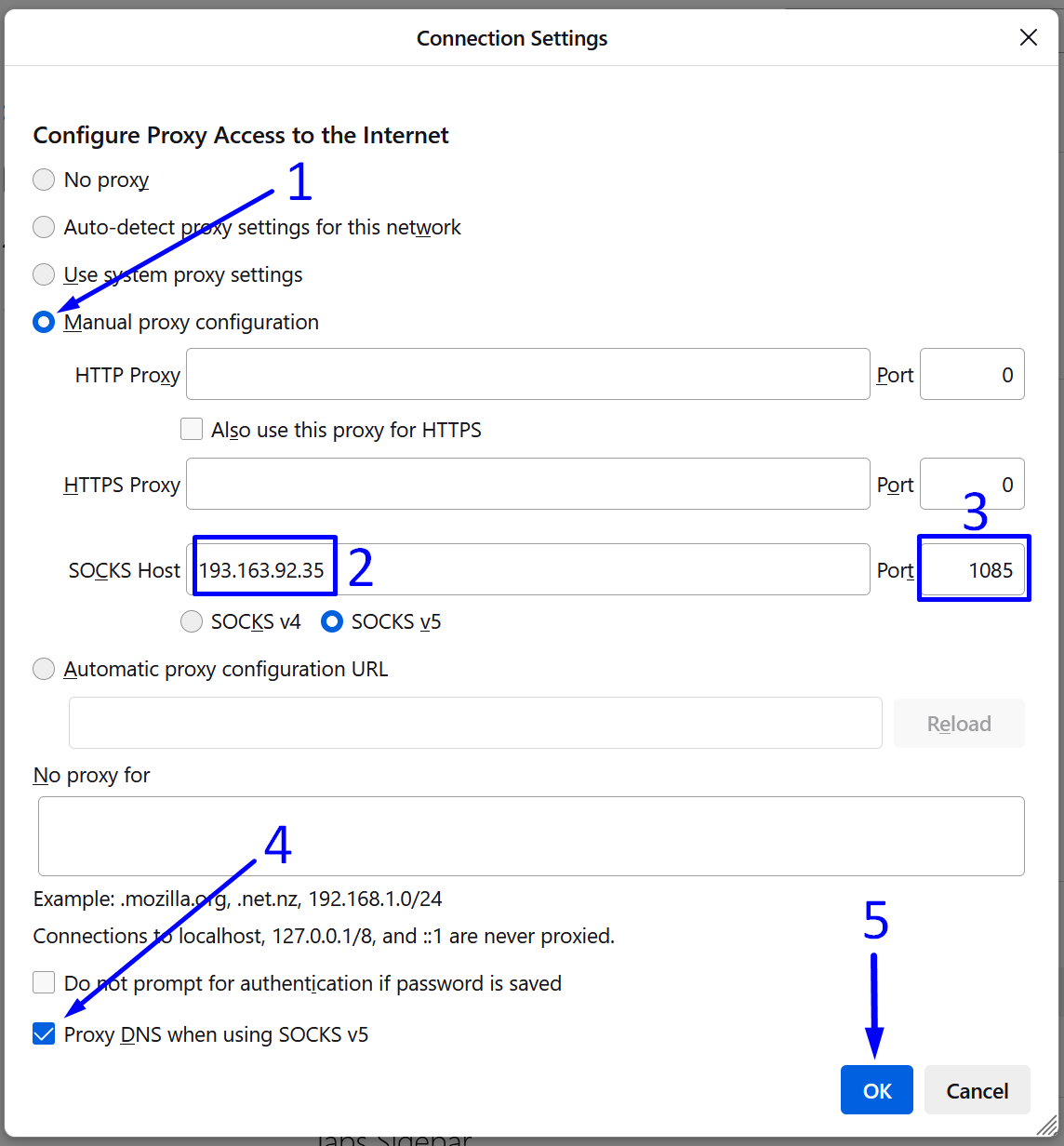
탐지 방지 브라우저 Waterfox의 프록시 설정이 완료되었으며 트래픽은 구성된 IP 주소를 통해 라우팅됩니다. 이제 웹 서핑은 비밀이 보장되고 안전해졌습니다.




